使用以下步骤可以编辑轮廓的几何图形,确定自定义洞口的造型。修改可以保存到现有轮廓或新轮廓中。
- 选择具有所要修改的造型的洞口,然后依次单击

 。
。
此时将为您创建一个临时轮廓,以用于编辑自定义洞口的几何图形。
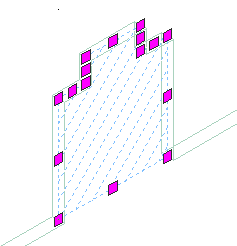
编辑自定义洞口的临时轮廓
- 注: 从“在位编辑”选项卡执行编辑任务后,可能需要再次选择轮廓以执行其他编辑任务。如果在功能区上未看到所需的编辑命令,请选择轮廓,然后再次单击“在位编辑”。编辑轮廓:
如果希望... 则... 修改轮廓或轮廓环的周界的造型 选择轮廓,然后使用“边缘”和“顶点”夹点调整造型。 “边缘”夹点有三种编辑模式:偏移、添加顶点、转换为圆弧。默认模式是“偏移”,该模式可将选定边沿着与边中点垂直的方向进行偏移。根据轮廓的造型和选择要编辑的边,将视情况延伸或修剪相邻线,并添加新线。
使用“添加顶点”编辑模式可以向选定边添加顶点,并创建新边。如果选定边是圆弧,则新建边也将是一个圆弧。
“转换为边”模式可将选定边修改为圆弧,并拉伸边的中点。圆弧的边夹点也有“拉伸”模式,使您可在将边转换为圆弧之后拉伸该边的中点。
将顶点添加至轮廓 选择“边缘”夹点,然后按 Ctrl 键切换到“添加顶点”编辑模式。将边缘移至所需位置并单击鼠标,或者输入值然后按 Enter 键。 从轮廓删除顶点 选择要删除的顶点的“顶点”夹点,然后按 Ctrl 键切换到“删除”编辑模式。将光标从选定顶点处移开,然后单击鼠标。 使用新几何图形替换轮廓的现有环 选择该轮廓,然后依次单击 
 。
。 选择要替换的环,然后选择新的几何图形。按 Enter 键保留几何图形,或输入 y(是)删除几何图形。
选择要替换的环,然后选择新的几何图形。按 Enter 键保留几何图形,或输入 y(是)删除几何图形。 向轮廓中添加环 在临时轮廓上在位绘制线条。选择该轮廓,然后依次单击 
 。
。 选择几何图形以定义环。按 Enter 键保留几何图形,或输入 y(是)删除几何图形。
选择几何图形以定义环。按 Enter 键保留几何图形,或输入 y(是)删除几何图形。 从轮廓删除环 选择该轮廓,然后依次单击 
 。
。 选择要删除的环,并按 Enter 键。如果轮廓只有一个环,则不会显示此选项。
选择要删除的环,并按 Enter 键。如果轮廓只有一个环,则不会显示此选项。 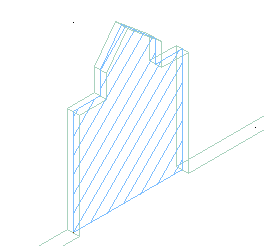
编辑后的自定义洞口轮廓
- 保存或放弃修改:
如果希望... 则... 将洞口恢复为原始造型 依次单击 
 “取消”。
“取消”。
将修改保存至当前轮廓 依次单击 
 “完成”。
“完成”。 洞口将使用已编辑的轮廓来定义其几何图形。使用此轮廓的任何其他对象或样式也会随编辑过的几何图形更新。
洞口将使用已编辑的轮廓来定义其几何图形。使用此轮廓的任何其他对象或样式也会随编辑过的几何图形更新。 将修改保存为新轮廓 选择轮廓,然后依次单击 
 。
。 输入新轮廓的名称,然后单击“确定”。洞口将使用新的轮廓来定义其几何图形。使用原始轮廓的其他样式或对象不受影响。
输入新轮廓的名称,然后单击“确定”。洞口将使用新的轮廓来定义其几何图形。使用原始轮廓的其他样式或对象不受影响。